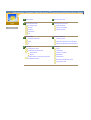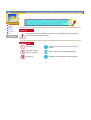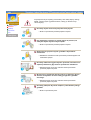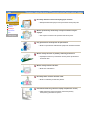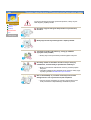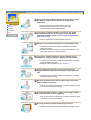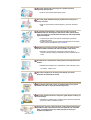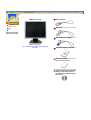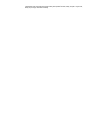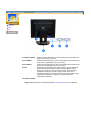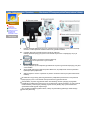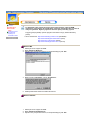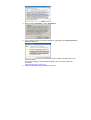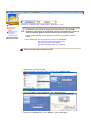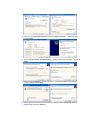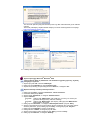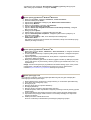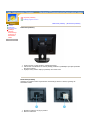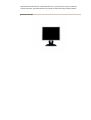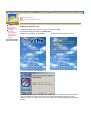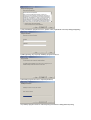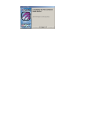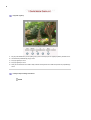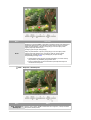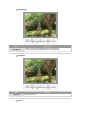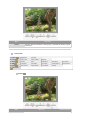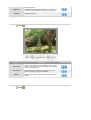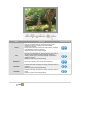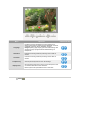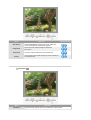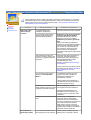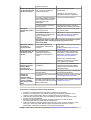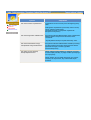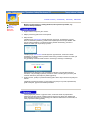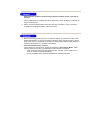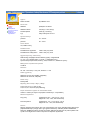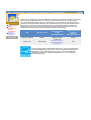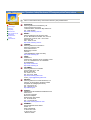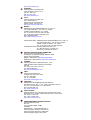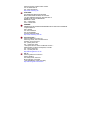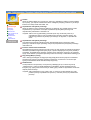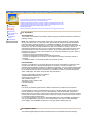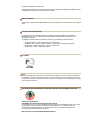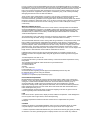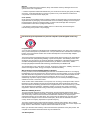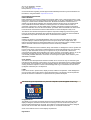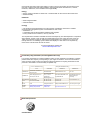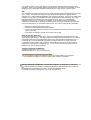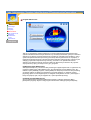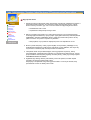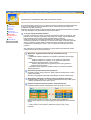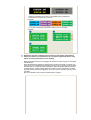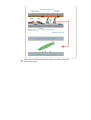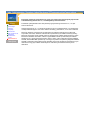Samsung 194T Instrukcja obsługi
- Kategoria
- Telewizory
- Typ
- Instrukcja obsługi
Strona się ładuje...

Strona główna Menu ekranowe OSD
Środki bezpieczeństwa Rozwiązywanie problemów
Konwencja zapisu Należy sprawdzić
Zasilanie Pytania i odpowiedzi
Instalacja Autotest monitora
Czyszczenie
Inne
Wprowadzenie Parametry techniczne
Zawartość opakowania Parametry ogólne
Przód Fabrycznie ustawione tryby wyświetlania
Tył System oszczędzania energii PowerSaver
Instalacja Informacje
Podłączenie monitora Serwis
Instalowanie sterownika video Terminologia
Automatyczna Przepisy i certyfikaty
Ręczna Natural Color
Instalacja osprzetu montazowego zgodnego
ze standardem VESA
Upoważnienia
Brak efektu pozostawania obrazu
Aby poprawic obraz

Konwencja
zapisu
Zasilanie
Instalacja
Czyszczenie
Inne
Niezastosowanie się do wskazówek oznaczonych tym symbolem może doprowadzić do
obrażeń ciała lub uszkodzenia sprzętu.
Zabronione.
Należy przeczytać i zawsze stosować się do tych
zaleceń.
Nie należy otwierać
obudowy monitora.
Należy wyjąć wtyczkę z gniazda zasilającego.
Nie dotykać. Uziemienie dla zapobieżenia porażenia prądem.

Konwencja zapisu
Zasilanie
Instalacja
Czyszczenie
Inne
Gdy komputer nie jest używany przez dłuższy czas należy włączyć funkcję
DPMS. Jeśli się używa wygaszacza ekranu, należy go ustawić na tryb
"ekran aktywny”.
Nie należy używać zniszczonej lub poluzowanej wtyczki.
z Może to spowodować porażenie prądem lub pożar.
Przy wyłączaniu z zasilania nie należy ciągnąć za przewód; nie
należy też dotykać wtyczki mokrymi rękami.
z Może to spowodować porażenie prądem lub pożar.
Należy używać wyłącznie wtyczki i gniazdka z odpowiednim
uziemieniem.
z Niewłaściwe uziemienie może spowodować porażenie prądem lub
uszkodzenie sprzętu.
Nie należy nadmiernie wyginać wtyczki i przewodu, ani kłaść na nie
ciężkich przedmiotów, gdyż może to spowodować uszkodzenie.
z Niezastosowanie się do tego zalecenia może spowodować
porażenie prądem lub pożar.
W czasie burz i wyładowań atmosferycznych, a także przy długich
okresach nieużywania monitora należy go wyłączać z gniazdka
sieciowego.
z
Niezastosowanie się do tego zalecenia może spowodować
porażenie prądem lub pożar.
Nie należy podłączać zbyt wielu urządzeń i przewodów do jednego
gniazdka.
z
Może to spowodować pożar.

Konwencja zapisu
Zasilanie
Instalacja
Czyszczenie
Inne
Nie należy zasłaniać otworów wentylacyjnych monitora.
z Nieodpowiednia wentylacja może spowodować awarię lub pożar.
Monitor powinien być ulokowany w miejscu możliwie suchym i
czystym.
z We wnętrzu monitora może powstać zwarcie lub pożar.
Przy przenoszeniu nie dopuścić do upuszczenia.
z Może to spowodować uszkodzenie sprzętu lub obrażenia cielesne.
Monitor należy umieścić na płaskiej i stabilnej powierzchni.
z Spadnięcie monitora z powierzchni roboczej może spowodować
obrażenia ciała.
Monitor należy stawiać ostrożnie.
z Może ulec uszkodzeniu.
Nie należy kłaść monitora ekranem w dół.
z Może to uszkodzić powierzchnię ekranu.
Pozostaw dostateczną przestrzeń między urządzeniem i ścianą.
z Słaba wentylacja może powodować wzrost temperatury
wewnętrznej i prowadzić do pożaru.

Konwencja zapisu
Zasilanie
Instalacja
Czyszczenie
Inne
Czyszcząc obudowę monitora lub powierzchnię ekranu, należy używać
lekko wilgotnej, miękkiej szmatki.
Nie należy rozpylać detergentu bezpośrednio na powierzchnię
monitora.
Należy używać zalecanych detergentów i miękkiej szmatki.
Jeśli wtyk jest brudny lub zakurzony, należy go dokładnie
wyczyścić suchą szmatką.
z Brudny wtyk może spowodować porażenie prądem lub pożar.
Nie należy stawiać na obudowie monitora naczyń z wodą czy
chemikaliami, ani kłaść żadnych przedmiotów metalowych.
z Może to spowodować uszkodzenie monitora, porażenie prądem
lub pożar.
z Jeśli jakaś substancja obca dostanie się do monitora, należy wyjąć
wtyczkę z gniazdka i skontaktować się z serwisem.
Raz w roku kontaktuj się z centrum serwisowym lub centrum
obsługi klienta w celu czyszczenia wnętrza urządzenia.
z Utrzymuj wnętrze urządzenia w czystości. Nagromadzony kurz
może prowadzić do nieprawidłowego działania lub pożaru.

Konwencja zapisu
Zasilanie
Instalacja
Czyszczenie
Inne
Nie należy otwierać obudowa i zdejmować tylnej pokrywy. Nie ma
tam żadnych urządzeń przeznaczonych do obsługi przez
użytkownika.
z Może to spowodować porażenie prądem lub pożar.
z Wszelkie naprawy powinny być wykonywane przez
wykwalifikowanych pracowników serwisu.
Jeśli monitor nie działa prawidłowo, a zwłaszcza, gdy wydaje
nienormalne dźwięki lub, gdy dochodzi z niego swąd, należy
natychmiast wyłączyć zasilanie i zgłosić się do autoryzowanego
dealera lub serwisu.
z Może to spowodować porażenie prądem lub pożar.
Należy chronić monitor przed wilgocią i oraz spryskaniem wodą.
z W przeciwnym razie może dojść do uszkodzenia, porażenia
prądem lub pożaru.
z Nie wolno uruchamiać monitora w pobliżu wody, okien lub drzwi,
gdzie byłby narażony na śnieg lub deszcz.
Jeśli monitor zostanie upuszczony lub jego obudowa ulegnie
uszkodzeniu, należy go wyłączyć i odłączyć przewód zasilający.
z W przeciwnym razie monitor może ulec uszkodzeniu, powodując
porażenie prądem lub pożar.
z Następnie należy skontaktować się z serwisem.
W czasie wyładowań atmosferycznych na zewnątrz należy
wyłączyć zasilanie monitora lub nie korzystać z niego przez jakiś
czas.
z W przeciwnym razie monitor może ulec uszkodzeniu, powodując
porażenie prądem lub pożar.
Nie należy przemieszczać monitora ciągnąc jedynie za przewód
zasilania lub kabel sygnałowy.
z Może to spowodować awarię sprzętu, porażenie prądem lub pożar
w rezultacie uszkodzenia przewodu.
Nie należy przesuwać monitora w prawo lub lewo ciągnąc jedynie
za przewód zasilania lub kabel sygnałowy.
z Może to spowodować awarię sprzętu, porażenie prądem lub pożar
w rezultacie uszkodzenia przewodu.
Nie należy zasłaniać otworów wentylacyjnych monitora.
z Nieodpowiednia wentylacja może spowodować awarię lub pożar.

Nie należy używać lub przechowywać w pobliżu monitora
substancji łatwopalnych.
z Może to spowodować eksplozję lub pożar.
Nie należy nigdy wkładać żadnych przedmiotów metalowych w
otwory monitora.
z Może to spowodować porażenie prądem, pożar lub obrażenia
ciała.
Do gniazda słuchawkowego i portów A/V monitora nie wolno
wkładać żadnych metalowych przedmiotów, takich jak narzędzia,
druty czy wiertła, ani przedmiotów łatwopalnych, takich jak kawałki
papieru lub zapałki.
z W przeciwnym razie może dojść do uszkodzenia, porażenia
prądem lub pożaru.
z W razie dostania się obcych substancji/przedmiotów do monitora,
należy zawsze skontaktować się z serwisem.
Oglądanie tego samego ekranu przez dłuższy czas może sprawić,
że ekran będzie zamazany lub widoczny będzie trwały obraz.
z Włączaj tryb oszczędzania energii lub wygaszacz ekranu o
ruchomym obrazie, kiedy pozostawiasz monitor na dłuższy okres
czasu.
Rozdzielczość i częstotliwość należy dostosować odpowiednio do
modelu.
z Niewłaściwa rozdzielczość i częstotliwość może uszkodzić wzrok.
19-calowa - 1280 X 1024
Zbyt mała odległość od monitora przez dłuższy czas może
prowadzić do uszkodzenia wzroku.
Aby pozwolić odpocząć oczom, po każdej godzinie pracy przed
monitorem zrób co najmniej 5-minutową przerwę.
Nie należy używać monitora w miejscach, gdzie będzie narażony na
silne wibracje.
z Narażenie na działanie silnych wibracji może stanowić zagrożenie
pożarowe i skrócić trwałość monitora.
Przenosząc monitor, wyłącz zasilanie i wyjmij przewód zasilający z
gniazdka. Przed przeniesieniem monitora sprawdź, czy wszystkie
kable, w tym kabel antenowy i kable przyłączeniowe innych
urządzeń są odłączone.

z W przeciwnym razie mogą ulec uszkodzeniu i prowadzić do
pożaru lub porażenia prądem.

Zawartość
opakowania
Przód
Tył
Monitor i Stand
Należy się upewnić,
czy w opakowaniu znajdują się następujące
elementy.
Kabel zasilania
Kabel DVI
Kabel DVI-A oraz SUB-D
Instrukcja szybkiej instalacji
Karta gwarancyjna
(Nie wszędzie dostępna)
Płyta CD zawierająca Instrukcję
obsługi, sterownik monitora,
oprogramowanie Natural Color,
Pivot
®
Pro

Zawartość
opakowania
Przód
Tył
1. Przycisk
auto
Sluzy do automatycznej regulacji parametrów o bezposrednim dostepie.
2. Przycisk
Enter [ ] /
Przycisk
Source
Służy do wybierania menu OSD. /
Naciśnięcie przycisku Source spowoduje wybranie sygnału wideo przy wyłączonym
OSD. (Naciśnięcie przycisku Source w celu zmiany źródła sygnału wejściowego
powoduje wyświetlenie pośrodku ekranu informacji o aktualnie wybranym trybie --
sygnale analogowym lub cyfrowym dla każdego złącza DVI-I.)
Uwaga:
Wybierając tryb cyfrowy należy podłączyć monitor do karty graficznej
wyposażonej w złącze cyfrowe, używając kabla DVI.)
3. Przycisk
MagicBright
MagicBright to nowa funkcja monitora, która umożliwia uzyskanie obrazu o
dwukrotnie lepszej jakości w porównaniu do monitorów obecnych na rynku.
Zapewnia ona optymalną jasność i rozdzielczość obrazu dla tekstu, Internetu czy
animacji multimedialnych, wychodząc naprzeciw różnorodnym wymaganiom
użytkownika. Użytkownik może z łatwością wybrać jedną z trzech wstępnie
skonfigurowanych opcji jasności i rozdzielczości, naciskając odpowiedni przycisk
MagicBright, umieszczony z przodu monitora.
1) Text
: Standardowa jasność
Do dokumentów lub prac polegających na obróbce tekstu.
2) Internet
: Średnia jasność
Do pracy z materiałem mieszanym, takim jak tekst i grafika.
3) Entertain
: Duża jasność
Do oglądania obrazów ruchomych, takich jak filmy DVD lub VCD.
4) Custom
Choć parametry są starannie dobrane przez naszych inżynierów, ustawienia
wstępne mogą nie być dostosowane do Twojego wzroku i preferencji.
W takim przypadku wyreguluj Jasność i Kontrast za pomocą menu OSD.
4. Regulatory
Przyciski te pozwalają na podświetlenie i regulację parametrów menu ekranowego.
5. Przycisk
Menu /
Wyjście
Służy do uruchamiania menu OSD. Służy również do zamykania menu OSD lub
powrotu do poprzedniego menu.
6. Wskaźnik
zasilania
Ta dioda świeci się na zielono podczas normalnej pracy komputera, a kiedy
monitor zapisuje ustawienia miga pomarańczowym kolorem jeden raz.
7. Przycisk
zasilania
Służy do włączania i wyłączania monitora.
Uwaga:
Zapoznaj się z opisem funkcji oszczędzania energii PowerSaver zawartym w podręczniku

użytkownika. Dla oszczędności energii należy WYŁĄCZAĆ monitor, kiedy nie jest w użyciu lub,
kiedy się od niego odchodzi na dłużej.

Zawartość
opakowania
Przód
Tył
(Konfiguracja panelu tylnego moze byc inna, zaleznie od produktu)
1. Gniazdo zasilania
Podlacz przewód zasilania monitora do gniazda przewodu zasilania w
tylnej czesci obudowy monitora.
2. Port 1(DVI-I)
Podłącz przewód łączący porty DVI-A oraz SUB-D lub przewód DVI do
portu 1(DVI-I) znajdującego się z tyłu monitora.
3. Port 2(DVI-I)
Podłącz przewód łączący porty DVI-A oraz SUB-D lub przewód DVI do
portu 2(DVI-I) znajdującego się z tyłu monitora.
4. Bolec
Naciśnij przycisk w dolnej tylnej części podstawy, aby ją zablokować.
Uwaga: Przed zablokowaniem monitora zawsze najpierw należy
położyć go przodem na równej powierzchni (aby nie opierał się na
podstawie). Naciśnięcie przycisku, kiedy monitor opiera się na
podstawie ustawionej na równej powierzchni może spowodować jego
wypadnięcie lub upadek, prowadzący do obrażeń ciała i/lub
uszkodzenia urządzenia.
5. Przycisk zasilania
Uwaga:
Kábel bekötéshez további felvilágositást A monitor bekötése cimszó alatt talál.

Podłączenie
monitora
Instalowanie
sterownika video
Instalacja osprzetu
montazowego
zgodnego ze
standardem VESA
1.
Podlacz przewód zasilania monitora do gniazda przewodu zasilania w tylnej czesci obudowy
monitora. Podlacz przewód zasilania monitora do gniazdka zasilania.
2-1.
Używając złącza D-sub (analogowego) na karcie graficznej.
Podłącz przewód łączący porty DVI-A oraz SUB-D do portu DVI-I znajdującego się z tyłu
monitora.
2-2.
Używając złącza DVI (cyfrowego) na karcie graficznej.
Podlacz kabel DVI do portu DVI-I z tylu monitora.
3.
A
nsluta till en Macintosh.
Monitor podłącza się do komputera typu Macintosh za pomocą przewodu łączącego porty DVI-
A
oraz SUB-D.
4.
W przypadku starszego modelu komputera Macintosh, do podłączenia monitora potrzebna
będzie specjalna przejściówka.
5.
Włącz komputer i monitor. Pojawienie się obrazu na ekranie oznacza pomyślne zakończenie
instalacji.
W zależności od typu karty graficznej jednoczesne podłączenie przewodu DVI oraz przewodu
łączącego porty DVI-A oraz SUB-D może spowodować wygaszenie ekranu.
Jeśli problemy w postaci wygaszenia ekranu lub nieostrego obrazu występują w przypadku
prawidłowego podłączenia monitora przy użyciu złącza DVI, należy sprawdzić, czy stan monitora
został ustawiony na analogowy. Naciśnij przycisk Source (Źródło), aby wykonać dwukrotne
sprawdzenie źródła sygnału wejściowego.
Aby uzyskać jak najlepszą jakość obrazu, należy używać kabla sygnałowego dostarczonego
przez firmę Samsung.

Podłączenie
monitora
Instalowanie
sterownika
video
Instalacja osprzetu
montazowego
zgodnego ze
standardem VESA
Po zażądaniu przez system operacyjny sterownika monitora, włóż CD-ROM
dostarczony z monitorem do stacji dysków. Instalacja sterownika różni się nieco w
różnych systemach. Wykonaj czynności zalecane przez posiadany system.
Przygotuj pustą dyskietkę i pobierz program sterownika z witryny WWW wskazanej
poniżej.
z
Strona internetowa : http://www.samsung-monitor.com/ (Worldwide)
http://www.samsungusa.com/monitor/ (USA)
http://www.sec.co.kr/monitor/ (Korea)
http://www.samsungmonitor.com.cn/ (China)
Windows ME
1. Włóż dysk CD do napędu CD-ROM.
2. Kliknij “
Windows ME Driver
”.
3. Wybierz z listy swój model monitora, a nastepnie kliknij przycisk “
OK
”.
4. Kliknij polecenie “
Zainstaluj
” w oknie “
Ostrzezenie
”.
5. Instalacja sterownika monitora zostala zakonczona.
Windows XP/2000
1. Włóż dysk CD do napędu CD-ROM.
2. Kliknij “
Windows XP/2000 Driver
”.
3. Wybierz z listy swój model monitora, a nastepnie kliknij przycisk “
OK
”.

4. Kliknij polecenie “
Zainstaluj
” w oknie “
Ostrzezenie
”.
5. Jesli na ekranie ukazala sie ponizsza wiadomosc, kliknij przycisk “
Kontynuuj mimo to
”.
Nastepnie kliknij „OK.”
Ten sterownik spelnia wymagania okreslone przez Logo MS i zainstalowanie go nie
uszkodzi systemu.
*Sterownik posiadajacy certyfikat bedzie dostepny na stronie Samsung Monitor
Homepage.
http://www.samsung-monitor.com/.
6. Instalacja sterownika monitora zostala zakonczona.

Podłączenie
monitora
Instalowanie
sterownika
video
Instalacja osprzetu
montazowego
zgodnego ze
standardem VESA
Windows XP | Windows 2000 | Windows Me | Windows NT | Linux
Po zażądaniu przez system operacyjny sterownika monitora, włóż CD-ROM
dostarczony z monitorem do stacji dysków. Instalacja sterownika różni się nieco w
różnych systemach. Wykonaj czynności zalecane przez posiadany system.
Przygotuj pustą dyskietkę i pobierz program sterownika z witryny WWW wskazanej
poniżej.
z Strona internetowa : http://www.samsung-monitor.com/ (Worldwide)
http://www.samsungusa.com/monitor/ (USA)
http://www.sec.co.kr/monitor/ (Korea)
http://www.samsungmonitor.com.cn/ (China)
System operacyjny Microsoft
®
Windows
®
XP
1. Włóż dysk CD do napędu CD-ROM.
2. Kliknij przycisk Start - Panel Sterowania, a nastepnie ikone “
Wyglad i efekty
”.
3. Kliknij ikone “
Ekran
”, wybierz “
Ustawienia
” i kliknij “
Zaawansowane
”.
4. Kliknij przycisk “
Wlasciwosci
” w karcie “
Monitor
” i wybierz “
Sterownik
”.

5. Kliknij przycisk “
Aktualizuj sterownik
” i wybierz „
Instaluj z listy lub
..”, a nastepnie kliknij
przycisk „
Dalej
”.
6. Wybierz “
Nie przeszukuj, sam przeszukam
..”, nastepnie kliknij przycisk “
Dalej
” i przycisk „
Z
dysku
”.
7. Kliknij przycisk “
Przegladaj
”, wybierz A:\(D:\driver), a nastepnie wybierz model swojego
monitora i kliknij przycisk „
Dalej
”.
8. Jesli na ekranie ukazala sie ponizsza wiadomosc, kliknij polecenie “
Kontynuuj mimo to
”.
Nastepnie kliknij przycisk "
Zakoncz
".

Ten sterownik spelnia wymagania okreslone przez Logo MS i zainstalowanie go nie uszkodzi
systemu.
*Sterownik posiadajacy certyfikat bedzie dostepny na stronie Samsung Monitor Homepage.
http://www.samsung-monitor.com/
9. Kliknij przycisk “
Zamknij
”, a nastepnie “
OK
”.
10. Instalacja sterownika monitora zostala zakonczona.
System operacyjny Microsoft
®
Windows
®
2000
Jeśli na ekranie ukaże się wiadomość “Nie znaleziono sygnatury cyfrowej”, wykonaj
następujące czynności.
1. Wybierz przycisk “
OK
” w okienku "
Włóż dysk
".
2. Kliknij przycisk “
Przeglądaj
” w oknie "
Potrzebny plik
".
3. Wybierz A:\(D:\driver), poczym kliknij polecenie "
Otwórz
", a następnie “
OK
”.
Ręczna instalacja instrukcji instalacji monitora
1. Kliknij przycisk "
Start
", następnie "
Ustawienia
", "
Panel sterowania
".
2. Dwukrotnie kliknij ikonę ”
Ekran
”.
3. Wybierz kartę "
Ustawienia
", a następnie "
Zaawansowane
".
4. Wybierz ”
Monitor
”.
5. Kliknij przycisk ”
Sterownik
” , a następnie ”
Aktualizuj Sterownik
” i przycisk ”
Dalej
”.
6. Wybierz “Wyświetl listę znanych sterowników dla tego urządzenia, aby można było wybrać
określony sterownik”, poczym kliknij przycisk ”
Dalej
”, a następnie przycisk ”
Z dysku
”.
7. Kliknij przycisk ”
Przeglądaj
” i wybierz A:\(D:\driver).
8. Kliknij polecenie ”
Otwórz
”, a następnie przycisk ”
OK.
”
9. Wybierz swój model monitora i kliknij przycisk ”
Dalej
” i ponownie ”
Dalej
”.
10. Kliknij przycisk ”
Zakończ
”, a następnie ”
Zamknij
”.
Przypadek
1:
Jeśli przycisk "
Właściwości
" jest nieaktywny, to znaczy, że monitor jest
poprawnie skonfigurowany. Zakończ instalację.
Przypadek
2:
Jeśli przycisk ”
Właściwości
” jest aktywny, kliknij przycisk ”
Właściwości
”.
Dalej postępuj, jak poniżej.

Jeśli widoczna jest wiadomość “
Nie znaleziono sygnatury cyfrowej
”, kliknij przycisk
”
Tak
”. Kliknij przycisk ”
Koniec
”, a następnie ”
Zamknij
”.
System operacyjny Microsoft
®
Windows
®
Millennium
1. Kliknij przycisk "
Start
", następnie "
Ustawienia
", "
Panel sterowania
".
2. Dwukrotnie kliknij ikonę ”
Ekran
”.
3. Wybierz kartę “
Ustawienia
” i kliknij przycisk “
Właściwości zaawansowane
”.
4. Wybierz kartę “
Monitor
”.
5. Kliknij przycisk “
Zmień
” w obszarze “
Typ monitora
”.
6. Wybierz “
Określ lokalizację sterownika
”.
7. Wybierz “
Utwórz listę wszystkich sterowników w określonej lokalizacji
”, następnie
kliknij przycisk Dalej.
8. Kliknij przycisk “
Z dysku
”.
9. Określ napęd A:\(D:\driver), a następnie kliknij przycisk “
OK
”.
10. Wybierz “
Pokaż wszystkie urządzenia
”, następnie wybierz monitor podłączony do
komputera i kliknij “
OK
”.
11. Klikaj przyciski “
Zamknij
” i “
OK
”, aż do zamknięcia okna dialogowego
“
Właściwości:Ekran
”.
(Na ekranie mogą ukazywać się również inne ostrzeżenia, należy wówczas kliknąć opcję
właściwą dla swego monitora.)
System operacyjny Microsoft
®
Windows
®
NT
1. Kliknij kolejno przycisk "
Start
", "
Ustawienia
", "
Panel sterowania
", a następnie dwukrotnie
kliknij ikonę "
Ekran
".
2. W oknie Wyświetl informacje o rejestracji, kliknij kartę Ustawienia, a następnie Wszystkie
tryby wyświetlania.
3. Wybierz odpowiedni tryb (Rozdzielczość, liczbę kolorów i częstotliwość odchylania
poziomego) i kliknij przycisk OK.
4. Kliknij przycisk Zastosuj, jeśli obraz na ekranie wygląda normalnie po kliknięciu przycisku
Testuj. Jeśli obraz 4 nie jest normalny, zmień tryb (niższy tryb rozdzielczości, koloru, czy
częstotliwości).
Uwaga
: Jeśli okno Wszystkie tryby wyświetlania nie zawiera żadnego trybu, ustaw poziom
rozdzielczości i częstotliwości odchylania pionowego przy pomocy wskazówek w
rozdziale
Fabrycznie ustawione tryby wyświetlania,zawartym w tej instrukcji.
System operacyjny Linux
Aby uruchomić X-Window, należy sporządzić plik X86Config file, który jest rodzajem pliku
dokonującego ustawień systemowych.
1. Naciśnij klawisz Enter na pierwszym i drugim ekranie, po uruchomieniu pliku X86Config.
2. Trzeci ekran służy konfiguracji myszy.
3. Skonfiguruj mysz.
4. Następny ekran służy do wybrania klawiatury.
5. Skonfiguruj klawiaturę.
6. Następny ekrany pozwala na skonfigurowanie monitora.
7. Przede wszystkim, ustaw częstotliwość odchylania poziomego monitora (można ją wpisać
bezpośrednio)
8. Ustaw częstotliwość odchylania pionowego monitora (można ją wpisać bezpośrednio)
9. Wprowadź nazwę swojego modelu monitora. Ta informacja nie wpłynie na wykonanie
programu X-Window.
10. Instalacja monitora została zakończona.
Uruchom X-Window po zainstalowaniu pozostałego wymaganego sprzętu.

Podłączenie
monitora
Instalowanie
sterownika video
Instalacja
osprzetu
montazowego
zgodnego ze
standardem
VESA
Używanie podstawy
Instalacja programu Pivot Pro
Odlaczanie podstawy | Montowanie podstawy
Odlaczanie podstawy
1. Wylacz monitor i wyjmij wtyczke z gniazda sieciowego.
2. Ulóz monitor LCD ekranem do dolu na plaskiej powierzchni, podkladajac pod spód poduszke
dla ochrony ekranu.
3. Wykręcić cztery śrubki i odłączyć podstawę od monitora LCD.
Montowanie podstawy
UWAGA: Ten model monitora uzywa zlacza montazowego 100mm x 100mm, zgodnego ze
standardem VESA.
1. Element montazowy na tylnym panelu?
2. Zlacze montazowe?
Strona się ładuje...
Strona się ładuje...
Strona się ładuje...
Strona się ładuje...
Strona się ładuje...
Strona się ładuje...
Strona się ładuje...
Strona się ładuje...
Strona się ładuje...
Strona się ładuje...
Strona się ładuje...
Strona się ładuje...
Strona się ładuje...
Strona się ładuje...
Strona się ładuje...
Strona się ładuje...
Strona się ładuje...
Strona się ładuje...
Strona się ładuje...
Strona się ładuje...
Strona się ładuje...
Strona się ładuje...
Strona się ładuje...
Strona się ładuje...
Strona się ładuje...
Strona się ładuje...
Strona się ładuje...
Strona się ładuje...
Strona się ładuje...
Strona się ładuje...
Strona się ładuje...
Strona się ładuje...
Strona się ładuje...
Strona się ładuje...
Strona się ładuje...
Strona się ładuje...
Strona się ładuje...
Strona się ładuje...
-
 1
1
-
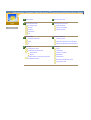 2
2
-
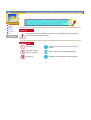 3
3
-
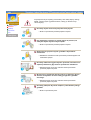 4
4
-
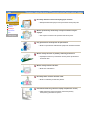 5
5
-
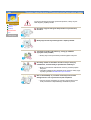 6
6
-
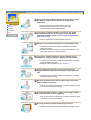 7
7
-
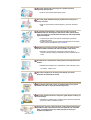 8
8
-
 9
9
-
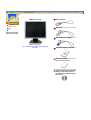 10
10
-
 11
11
-
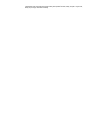 12
12
-
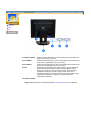 13
13
-
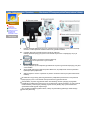 14
14
-
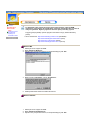 15
15
-
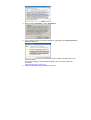 16
16
-
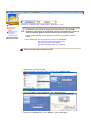 17
17
-
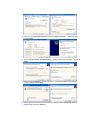 18
18
-
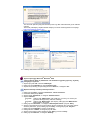 19
19
-
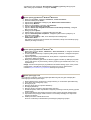 20
20
-
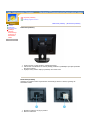 21
21
-
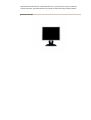 22
22
-
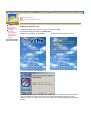 23
23
-
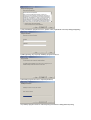 24
24
-
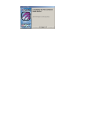 25
25
-
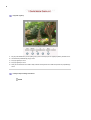 26
26
-
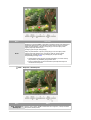 27
27
-
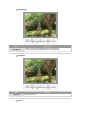 28
28
-
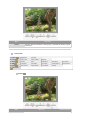 29
29
-
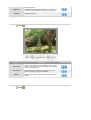 30
30
-
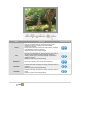 31
31
-
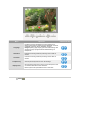 32
32
-
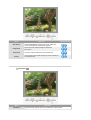 33
33
-
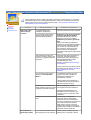 34
34
-
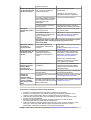 35
35
-
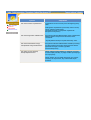 36
36
-
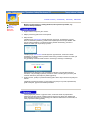 37
37
-
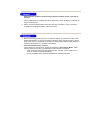 38
38
-
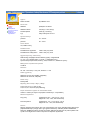 39
39
-
 40
40
-
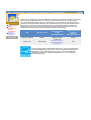 41
41
-
 42
42
-
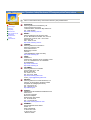 43
43
-
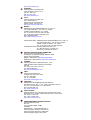 44
44
-
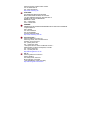 45
45
-
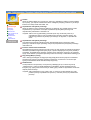 46
46
-
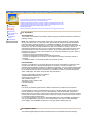 47
47
-
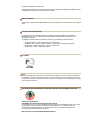 48
48
-
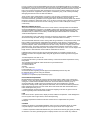 49
49
-
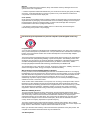 50
50
-
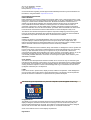 51
51
-
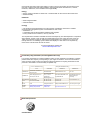 52
52
-
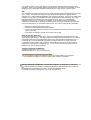 53
53
-
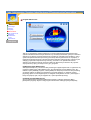 54
54
-
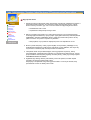 55
55
-
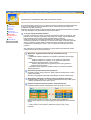 56
56
-
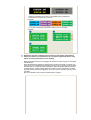 57
57
-
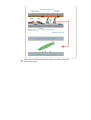 58
58
-
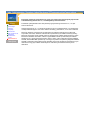 59
59
Samsung 194T Instrukcja obsługi
- Kategoria
- Telewizory
- Typ
- Instrukcja obsługi
w innych językach
- English: Samsung 194T Owner's manual
Powiązane artykuły
-
Samsung 213T Instrukcja obsługi
-
Samsung 243T Instrukcja obsługi
-
Samsung 173VT Instrukcja obsługi
-
Samsung 173VT Instrukcja obsługi
-
Samsung 710M Instrukcja obsługi
-
Samsung 171N Instrukcja obsługi
-
Samsung 171S Instrukcja obsługi
-
Samsung 172MP Instrukcja obsługi
-
Samsung 173P Instrukcja obsługi
-
Samsung 171T Instrukcja obsługi